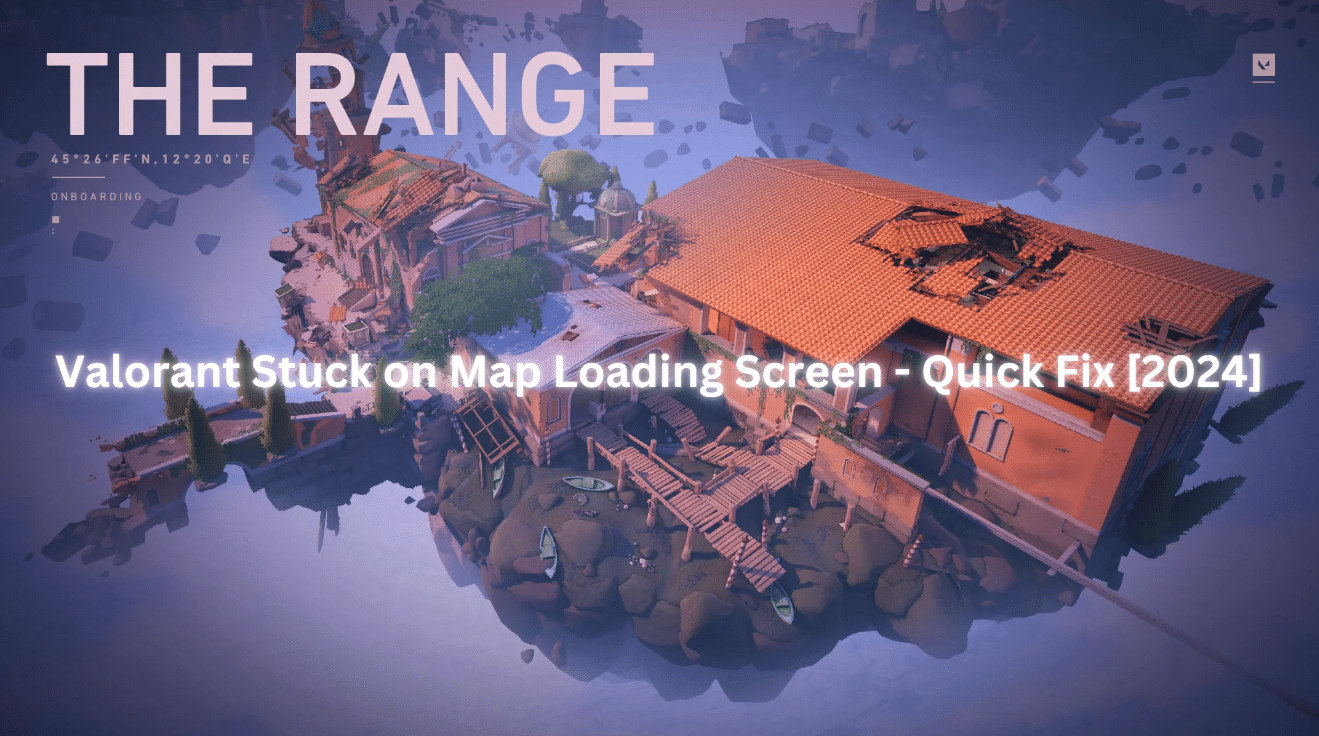
Valorant がマップ読み込み画面でスタックする問題は、しばらく前から存在しています。ありがたいことに、私はそれを修正する方法を知っているので、早速やってみましょう。
『Valorant』は、長年にわたり多くの問題を抱えてきたゲームの 1 つではありません。ただし、特定の問題が発生しており、その 1 つは Valorant がマップ読み込み画面でスタックすることです。あなたが今このような状況に陥っている場合でも、何をすべきかを知りたいだけである場合でも、役立つことをいくつか紹介します。
Valorant がマップ読み込み画面でスタックする – 問題の理由
にはさまざまな理由があります Valorant オープニング画面の問題で立ち往生。 Riot Games はこの問題に対処しており、Reddit もチェックしたところ、次のような理由がいくつか見つかりました。
- 技術的エラー – バグを報告した人のほとんどは、何らかの技術的エラーを抱えていたようです。このようなことが起こる理由にはさまざまな理由がありますが、一見すると、ほとんどは CPU の過負荷に関連しています。
- インターネットの問題 – まれに、インターネットの問題が原因で、Valorant のロード画面でスタックすることがあります。インターネット接続は世界各地で異なるため、この問題の影響を受ける可能性があるかどうかを確認する必要があります。私の提案は、全体的なエクスペリエンスに影響を与える可能性があるため、VPN やその他のツールの使用を避けることです。
Valorantがマップ読み込み画面でスタックする問題を修正
[埋め込まれたコンテンツ]
Valorant がロード画面でスタックする原因のいくつかに対処したら、潜在的な修正のいくつかを分析します。いくつかの基本から始めて、よりニッチなソリューションに移ります。
Windows と GPU のアップデート
Valorant がスタート画面でスタックする問題に関しては、最新バージョンの Windows PC と GPU ドライバーを使用することが非常に重要です。多くの人はこれらのことを過小評価していますが、多くの場合、単純なアップデートで問題を解決するには十分以上です。
Windows または GPU を更新する方法については、説明するまでもなく詳細には説明しません。最新のドライバーを使用していることを確認してください。これにより、Valorant がマップ読み込み画面でスタックするというエラーが発生するリスクを最小限に抑えることができます。
アップデート以外にも、PC を再起動することをお勧めします。多くの人が数週間にわたってコンピュータをシャットダウンしており、それがパフォーマンスに影響を与えることがよくあります。単純なリセットで迷惑な Valorant の問題を解決できる場合があります。
Valorant を管理者としてプレイしてみる
Valornat のアビリティが画面上で動かなくなったり、ゲームが読み込み画面のままになったりするもう 1 つの原因は、管理者として開いていないことです。この簡単な修正では、Valoranty ショートカットをマウスで右クリックし、「プロパティ」を選択する必要があります。その後、「互換性トラブルシューティングの実行」を選択し、「管理者としてこのプログラムを実行する」を選択します。準備ができたら、ゲームを再度起動してみてください。このエラーは表示されないはずです。
Valorantを再インストールする
[埋め込まれたコンテンツ]
通常、これは Valorant がマップ読み込み画面でスタックする問題を解決したいときに使用する最後の手段の 1 つですが、役立つ場合があります。ゲームの再インストールはコントロール パネルから行う必要があります。そこに移動したら、「プログラムのインストール」を選択し、Vaguarrd ソフトウェアも削除します。それが完了したら、2 つを再度再インストールする必要があります。
誤って構成されたマニフェストファイルの削除
知らなかった場合のために説明しますが、Valorant が適切に動作するために必要な重要な情報が含まれているマニフェスト ファイルと呼ばれるものがあります。これらには、ダイナミック リンク ライブラリ、フォントなどが含まれます。場合によっては、これらのファイルが誤って設定されている可能性があり、その結果、Valorant がマップ読み込み画面でスタックする可能性があります。
この問題を解決するには、これらのファイルを削除してみてください。Valorant クライアントは新しいファイルを作成します。ゲームをインストールしたフォルダーに移動すると、それらを削除できます。
Valorant を SSD に転送する
[埋め込まれたコンテンツ]
現在では、すべての PC に SSD が搭載されており、SSD を使用すると動作が大幅に高速になります。ただし、ほとんどの SSD は HDD ほど大きくないため、ゲームをインストールする場合は HDD をインストール先として選択します。
私の経験から判断すると、Valorant を SSD に移動することで、Valkorant がマップ読み込み画面でスタックする問題を克服することができました。 HDD 上のインストール フォルダーを SSD 上のインストール フォルダーにコピーすることで、数分でこれを行うことができます。
ファイアウォールとネットワーク設定を確認してください
Valorant が 9 のダウンロードで停止する問題や読み込み画面の問題が発生する場合は、ファイアウォールが影響している可能性があります。これは、写真にライオット バンガードを追加した場合に特に当てはまります。
これで問題が解決するかどうかを確認するには、コントロール パネルに移動し、[セキュリティ] タブに移動して、ファイアウォールを選択する必要があります。それが起こったら、Windows ファイアウォールが干渉しないように、Valorant をリストに追加する必要があります。
それに加えて、ネットワーク設定のリセットも試みましたが、驚いたことに、うまくいきました。そうは言っても、その際にインターネット接続に問題が発生したため、同じような状況にあるかどうかを確認してください。インターネットに問題がないと思われる場合は、この手順を回避することをお勧めします。問題が発生する可能性があり、ルーターや他のものをリセットする必要がある可能性があります。
好みのグラフィック設定を変更する
[埋め込まれたコンテンツ]
Valorant がマップ読み込み画面でスタックする問題に対して最後に使用したのは、GPU 設定を変更することでした。最新のドライバーに更新した後、ゲームの動作を改善できるように Valorant の特定の設定を決定しました。次の手順に従ってこれを行いました。
- 「グラフィック設定」に移動し、「Valorant」を選択し、続いて「オプション:」を選択し、オプションのリストから「高パフォーマンス」を選択しました。
まとめ
ここで提供したヒントが Valorant の問題の解決に役立つことを願っています。ライアットゲームズはあらゆる問題に対する解決策を人々に提供するという点で優れた仕事をしているため、同社がこの問題に関して近いうちに正式な声明を発表することを期待しています。それまでの間、私はここですべての手順を実行し、それらが機能することを確認できました。
- SEO を活用したコンテンツと PR 配信。 今日増幅されます。
- PlatoData.Network 垂直生成 Ai。 自分自身に力を与えましょう。 こちらからアクセスしてください。
- プラトアイストリーム。 Web3 インテリジェンス。 知識増幅。 こちらからアクセスしてください。
- プラトンESG。 カーボン、 クリーンテック、 エネルギー、 環境、 太陽、 廃棄物管理。 こちらからアクセスしてください。
- プラトンヘルス。 バイオテクノロジーと臨床試験のインテリジェンス。 こちらからアクセスしてください。
- 情報源: https://estnn.com/valorant-stuck-on-map-loading-screen-fix/



